
Bagaimana cara membuat subklip dengan bijak? Bagi peminat penyuntingan video, ini adalah masalah yang membimbangkan ramai orang. Di Vegas Pro, mencipta subklip ialah kemahiran penting untuk bekerja dengan projek video yang besar. Dalam tutorial ini, editor PHP Zimo akan mengajar anda langkah demi langkah cara menggunakan Vegas Pro untuk mencipta sub-klip, menjadikannya lebih mudah untuk mengurus dan mengedit video yang kompleks. Teruskan mengikuti kami dan kuasai kemahiran praktikal ini dengan cepat!
1 Mula-mula, selepas membuka antara muka perisian Vegas Pro, klik butang Import Media di sudut kiri atas

2 Kemudian, selepas mengimport bahan, klik kanan butang Buka dari Trimmer

3. . Seterusnya, edit gambar Selepas kandungan, klik kanan garis masa dan klik butang Cipta Sub-Klip
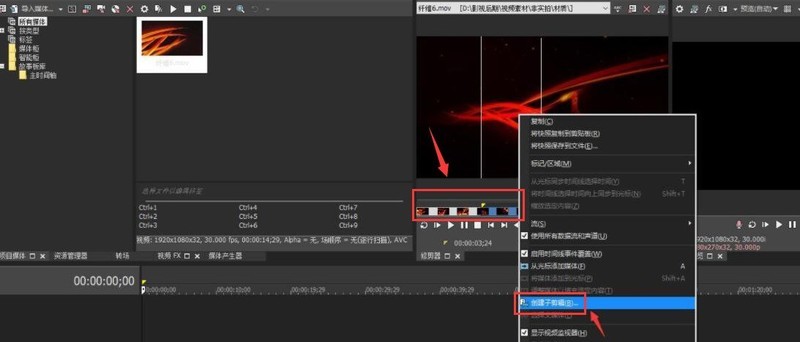
4 Akhir sekali, ubah suai nama dalam tetingkap gesaan dan klik OK untuk menyimpan

Atas ialah kandungan terperinci Cara membuat sub-klip dalam Vegas Pro Tutorial untuk mencipta sub-klip dalam Vegas Pro. Untuk maklumat lanjut, sila ikut artikel berkaitan lain di laman web China PHP!




